क्या आप अपाचे सर्वर पर पहचान बैनर को कॉन्फ़िगर करना सीखना चाहेंगे? इस ट्यूटोरियल में, हम आपको दिखाने जा रहे हैं कि यूबुंटू लिनक्स चलाने वाले कंप्यूटर पर अपाचे टोकन को कैसे बदलना है।
• Ubuntu 20
• Ubuntu 19
• Ubuntu 18
• Apache 2.4.41
कॉपीराइट © 2018-2021 Techexpert.tips द्वारा।
सभी अधिकार सुरक्षित हैं. इस प्रकाशन का कोई भी भाग प्रकाशक की पूर्व लिखित अनुमति के बिना किसी भी रूप में या किसी भी माध्यम से पुनरुत्पादित, वितरित या प्रेषित नहीं किया जा सकता है।
उपकरण सूची
निम्नलिखित अनुभाग इस ट्यूटोरियल बनाने के लिए उपयोग किए जाने वाले उपकरणों की सूची प्रस्तुत करता है।
एक अमेज़न एसोसिएट के रूप में, मैं खरीद योग्यता से कमाते हैं ।
अपाचे - संबंधित ट्यूटोरियल:
इस पृष्ठ पर, हम अपाचे से संबंधित ट्यूटोरियल की एक सूची तक त्वरित पहुंच प्रदान करते हैं।
अपाचे - सर्वर पहचान बैनर बदलें
अपाचे सर्वर और आवश्यक संकुल स्थापित करें।
कॉन्फ़िगर किए गए अपाचे टोकन को सत्यापित करें।
यहां कमांड आउटपुट है।
अपाचे हेडर को सत्यापित करें।
यहां कमांड आउटपुट है।
अपाचे कॉन्फ़िगरेशन फ़ाइल को संपादित करें।
यहां फ़ाइल है, हमारे विन्यास से पहले ।
यहां फ़ाइल है, हमारे विन्यास के बाद ।
अपाचे सेवा को पुनः आरंभ करें।
अपाचे हेडर केवल बुनियादी जानकारी प्रदर्शित करेगा।
हमारे उदाहरण में, हमने जानकारी की न्यूनतम मात्रा प्रदर्शित करने के लिए अपाचे हेडर को कॉन्फ़िगर किया।
हमारे उदाहरण में, हमने अपाचे सर्वर सिग्नेचर हेडर को अक्षम कर दिया।
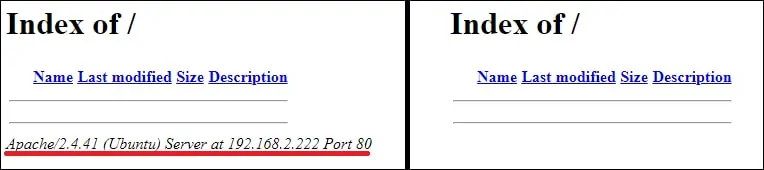
बधाइयाँ! आपने अपाचे हेडर कॉन्फ़िगरेशन समाप्त कर दिया है।
अपाचे - एक कस्टम सर्वर हेडर कॉन्फ़िगर करें
अपाचे सर्वर और आवश्यक संकुल स्थापित करें।
कॉन्फ़िगर किए गए अपाचे टोकन को सत्यापित करें।
यहां कमांड आउटपुट है।
अपाचे हेडर को सत्यापित करें।
यहां कमांड आउटपुट है।
अपाचे कॉन्फ़िगरेशन फ़ाइल को संपादित करें।
यहां फ़ाइल है, हमारे विन्यास से पहले ।
यहां फ़ाइल है, हमारे विन्यास के बाद ।
अपाचे सेवा को पुनः आरंभ करें।
कॉन्फ़िगर किए गए अपाचे टोकन को सत्यापित करें।
यहां कमांड आउटपुट है।
अपाचे हेडर को सत्यापित करें।
यहां कमांड आउटपुट है।
अपाचे हेडर आईआईएस सर्वर की जानकारी प्रदर्शित करेगा।
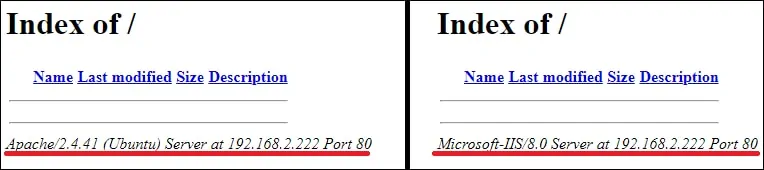
हमारे उदाहरण में, हमने माइक्रोसॉफ्ट से आईआईएस सर्वर की जानकारी प्रदर्शित करने के लिए अपाचे हेडर को कॉन्फ़िगर किया।
